筆者是 EverNote 的長期支持者,早就買了 Premium 版一直以用。一直以來,筆者有很多文件、單據要透過掃描器輸出 EverNote 儲存,因此在挑選 All-in-one Printer 時也選了一台能夠直接輸出 EverNote 的才買。不過,掃描器必須要在公司裡才可用,因此當 EverNote 宣佈推出 Scannable App 後,它真的完全改變了我的工作!

重點文章
- 應用名稱:Scannable
- 應用類别:工具
- 下載位置:iOS
眾多 iPhone 掃描 App 最快的一套
老實說,筆者用過的 iPhone 掃描 Apps 也有十套八套,SharpScan、Scanbot 也是較滿意的。不過,當我用過 EverNote 推出的 Scannable 後,才知什麼叫「快」!用掃描 App 時,最煩是什麼?就是將文件對好位置!Scannable 預設開啟後會自動尋找文件,你不用按下快門,它已為你找到最佳的位置然後擷取圖像,超快的速度實在強的沒說說!更利害的是連拍功能,它掃完一文件,換到第二份時也不用按下任何鍵,對準即可完成!
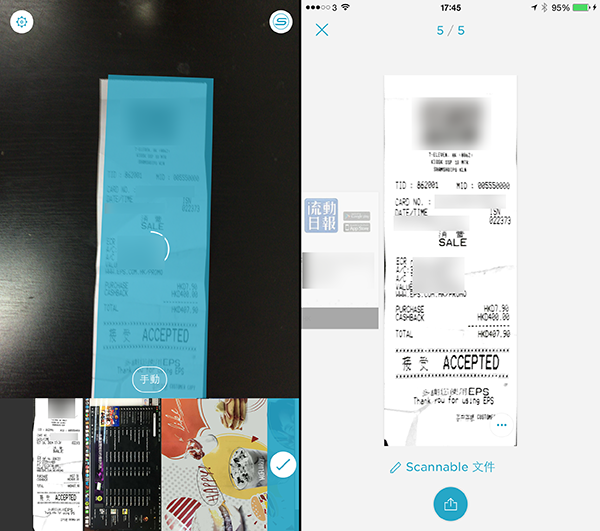
輸出 EverNote 夠方便
輸出方面,它會先將文件優化,令文字更 Sharp,然後讓用戶以郵件、儲存到 iOS。不過最好的當然是輸出 EverNote 吧!預設已能夠為我們選定 EverNote 的指定記事本,當然輸出前若有時間更改檔名,用後要找回就更方便了!
EverNote 空間要弄清
不過,如果用戶真的打算長期將 EverNote 視為儲存這些掃描影像的空間,那麼必須要留意 EverNote 的空間限免!免費版 EverNote 每月也有 60 MB,留意是每月!很多也誤會以為只有 60MB 空間,其實免費版空間是以月計。至於專業版 Premium 版每月最多可上傳 4GB 資料!要不要升 Premium 版就要看你每月文件掃描量吧!個人來說,60MB 容量其實足夠 30-60 份文件,當然公司用戶也許覺得不夠吧?
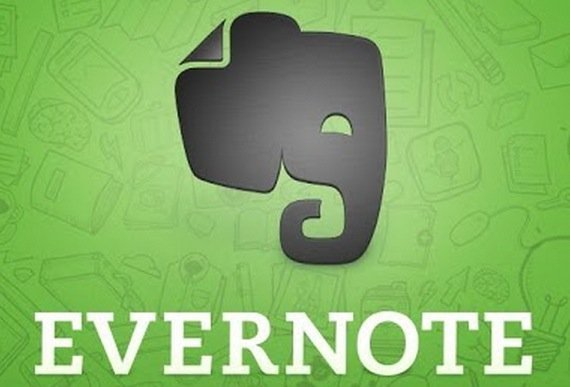
掃描過的文件可隨時搜索
EverNote 用戶如果使用專業版後,可啟動文件搜索功能透過關鍵字找出 Office 文件、PDF 或其他附件圖像裡的重要資訊。這功能只限於 Premium 版,若用戶使用了 Scannable 掃描文件再另存到 EverNote,日後可隨時從 EverNote 中以關鍵字找回文件,留意原本這是圖像,但我們卻可以用「文字」作為搜索!
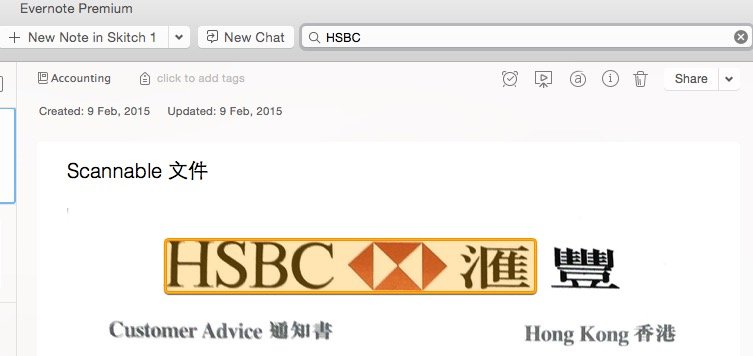
總結:文件隨時放上 EverNote
有了 Scannable 後,筆者將很多文件、收據、信件、通告也放進 EverNote 保存,從前要用 Scanner 才處理到的東西,現在用手機就行了!有了 Scannable 後,筆者上載到 EverNote 的文件大增數倍!最重要不用限制地域(例如回公司)才可處理,方便得多。事實上,很多信件也是不一定要儲起來,但要找時又怕找不到。有了 EverNote 再配 Scannable 後,突然想起要找什麼時也可用 EverNote 找回,這様對管理文件可謂有效率得多!
最便宜方法買 Evernote Premium、Pocket Premium、Last Pass Premium、Wunderlist Pro!(2 月 14 日完結)